目录
一、启动 SQL Server Management Studio
1. 点击 SQL Server Management Studio 菜单进入
一、启动 SQL Server Management Studio
启动前,请确保 SQL Server 服务已经打开
1. 点击 SQL Server Management Studio 菜单进入

2. 选择服务器和身份验证方式
在服务器名称选择本机(连接本机的 SQL Server 数据库)。目前,本机只有一个 SQL
Server 数据库,所以可以直接填主机名。
如果本机有多个 SQL Server 数据库,则要写明连接的数据库。如果要连接其他机器,
要写其他的机器名和服务名,例如要连接到 LAPTOP-A 的 MSSQLSERVERTEST 数据库上,则
要写 LAPTOP-A\MSSQLSERVERTEST。
连接时有时候需要 SQL Server 允许用户远程登陆。
身份认证方式选择 windows 身份认证。这是通过操作系统进入数据库。
也可以通过用户名和密码进入 SQL Server 数据库。选择 SQL Server 身份验证,输入用
户、密码就能登陆。有时候,不允许 sa 用户登录,需要在数据库中进行相应的设置。
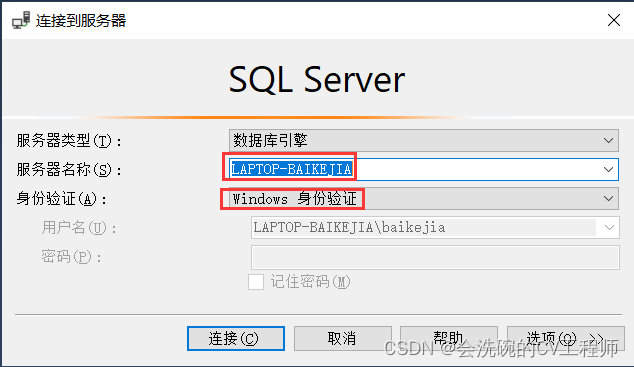
3. 点击连接进入数据库

二、新建数据库
1.数据库的概念
SQL Server 的数据库这个概念其实比较容易混淆,我们通常把一个 SQL Server 服务下
对应的数据库叫做数据库(大概念),但 SQL Server 下有允许在这个大的数据库下单独建小
的数据库(小概念)。
相对而言,Oracle 就比较清晰。SQL Server 里大的数据库在 Oracle 中就叫数据库,而
SQL Server 下的小的数据库其实对应于 Oracle 的表空间。用表空间的概念来理解 SQL Server
下的数据库(小概念)就行。
2. 看看当前有哪些数据库

点击数据库前的加号,展开它。可以看到系统数据库和用户当前已经建好的数据库。

系统数据库是 SQL Server 装完自动建好的,里面包括 master,model,msdb,tempdb
等。其中 master 是主数据库,负责 SQL Server 数据库的正常运行,tempdb 用来存放临时
表的。

3. 新建数据库
右键点击数据库,选择新建数据库
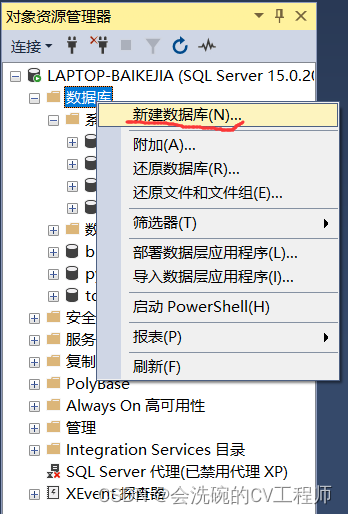

在对象资源管理器下可以看到新建的数据库 test,选中它。

三、新建查询
1. 选中 test 数据库,使其变蓝

2. 右键,选择新建查询

3. 弹出 SQL 编辑框
注意下图红色矩形区域显示的是我们要工作的数据库 test

4. 重要的习惯
数据库是共享的,我们应该在自己的数据库下工作,不要跑到别人的数据库下操作,以
免影响其他开发人员的工作。新建查询时,特别要注意当前工作的数据库是否正确。
我的博客即将同步至腾讯云开发者社区,邀请大家一同入驻:https://cloud.tencent.com/developer/support-plan?invite_code=3vtuwevgbfms4


























 1532
1532

 被折叠的 条评论
为什么被折叠?
被折叠的 条评论
为什么被折叠?










